iFrame フォト ギャラリー ウィジェット
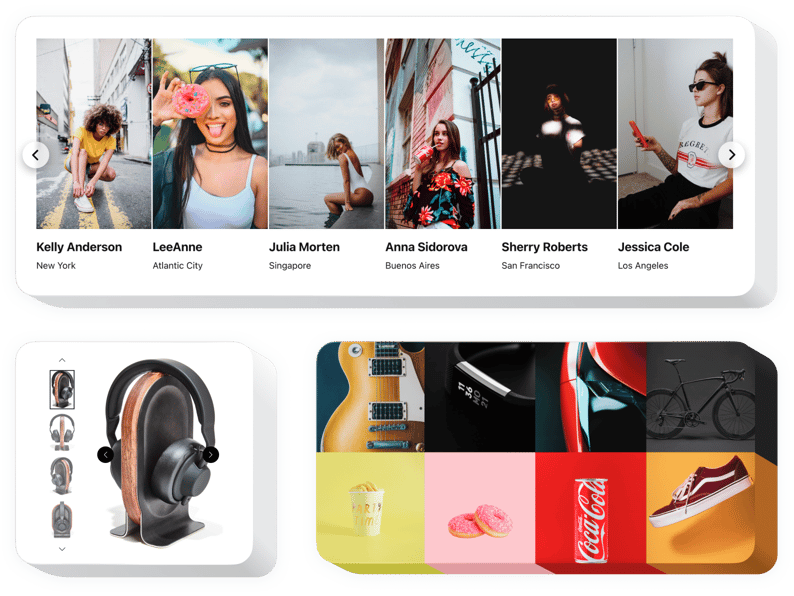
フォト ギャラリー ウィジェットを作成する
Elfsight ウィジェットを使用して iFrame にフォト ギャラリーを埋め込む
Elfsight ギャラリーは、ビジュアルをアレンジしたり、スタイリッシュな画像を作成したりする最も簡単な方法です。ウェブサイト上のアルバム。任意の数の写真をアップロードし、コメントを配置し、それらをページに配置する最適な方法を選択します。 Elfsight ウィジェットは、6 種類のレイアウトとその他のさまざまなデザイン機能を提供します。各画像はポップアップに表示され、ユーザーは画像内を移動したり、スライドショーを開始したり、ズームインおよびズームアウトしたり、画像を全画面で開くことができます。ウィジェット要素のカスタム カラーを選択し、独自の背景をアップロードしたり、テキスト設定を変更したり、スタイルを変更したりすることができます。
見逃せないフォト ギャラリーを利用してエンゲージメントを高めましょう。
フォト ギャラリー ウィジェットの主な機能
iFrame 用フォト ギャラリーのすべての機能特性のリストは次のとおりです。 。これらはエディターで直接管理でき、ケースに合わせたウィジェットの作成に役立ちます。
- CTA ボタンを使用して、サイト訪問者を目標に導きます。
- スライドの切り替え時間を調整します。
- 多数のページネーションのバリエーションから選択します。
- 高度な位置を使用して、ページ上の任意の場所にテキストを配置します。
- 5 つのコンテンツ要素を調整します。
フォト ギャラリーを iFrame に追加するにはどうすればよいですか?
ウィジェットを追加するには、以下のガイドラインに従ってください。
- 独自のギャラリー プラグインを生成
無料のデモを使用して、好みの外観と機能を備えたプラグインを作成します。 - プラグインを統合するための個別のコードを取得する
ウィジェットを設定した後、Elfsight Apps に表示されるウィンドウからインストール コードを取得します。コピーしてください。 - iFrame サイトにプラグインを追加します
プラグインを追加する場所を見つけて、そこに保存したコードを挿入します。変更を保存します。 - これで完了です。
自分のページに移動して、作業内容を確認してください。
アドバイスが必要な場合や問題がある場合は、遠慮なくクライアント サポートにお問い合わせください。あらゆるご要望に喜んでお手伝いさせていただきます。
コーディングのスキルがなくても iFrame にフォト ギャラリーを追加するにはどうすればよいですか?
Elfsight は、幅広いユーザーがフォト ギャラリー ウィジェットを自分で作成できるようにする SaaS ソリューションを提供します。いかに簡単かをご覧ください。オンライン デモにアクセスして、iFrame に含めたいフォト ギャラリー プラグインを作成します。コーディングの経験がなくても、事前に作成されたテンプレートの 1 つを選択し、フォト ギャラリーの設定を調整し、コンテンツを含む要素のレイアウトと色を変更します。クリックしてフォト ギャラリーに行った設定を保存し、無料プラン内の iFrame Web サイトに簡単に追加できるインストール コードをコピーします。使いやすいコンフィギュレーターを使用すると、インターネット ユーザーであれば誰でもフォト ギャラリーを作成し、iFrame サイトに簡単に追加できます。 Elfsight Editor に入るために、有料プランを取得したり、カード データを入力したりしないでください。いずれかの段階で障害に遭遇した場合は、テクニカル カスタマー サポートにお問い合わせください。

